Restaurar el iPhone te permite devolver el dispositivo a sus ajustes de fábrica, es decir, borrar todo su contenido y ajustes y dejarlo tal y como lo encontraste cuando lo sacaste de su caja el primer día. Esta acción resulta especialmente útil, recomendada y necesaria, cuando nos disponemos a vender o regalar nuestro viejo dispositivo. Pero además, es muy beneficiosa para ganar en espacio de almacenamiento y en rendimiento, sobre todo cuando nuestro iPhone ya tiene unos años de uso y jamás lo hemos restaurado. En la actualidad, es posible restaurar el iPhone siguiendo diferentes métodos, todos ellos seguros, sencillos y rápidos. Veamos cuál de ellos se ajusta mejora a tus necesidades.
Restaurar iPhone mediante un ordenador y iTunes
Este es el método más clásico, pero no el único. Si aún utilizas iTunes para sincronizar tu música u otros datos, te resultará familiar, e incluso cómodo. Veamos cómo restaurar el iPhone a través de iTunes siguiendo los siguientes pasos:

- En primer lugar, debes asegurarte de que cuentas con la versión más reciente de iTunes instalada en tu Mac o en tu PC. Además de ello, te recomendamos que realices una copia de seguridad de tu dispositivo de forma previa a la restauración. Más tarde, la podrás volcar en tu iPhone siguiendo las instrucciones del proceso de configuración. Si utilizas iCloud para tus copias de seguridad, no será necesario hacerla ahora en iTunes, pero sí asegurarte de que cuentas con una copia reciente.
- Una vez efectuadas las comprobaciones oportunas, abre la app Ajustes de tu iPhone, pulsa sobre tu nombre en la parte superior de la pantalla, selecciona iCloud y desactiva la función Buscar mi iPhone. Introduce el código de desbloqueo y confirma la acción.
- Ahora abre iTunes en tu Mac o Pc.
- Conecta tu iPhone al ordenador empleando el cable de carga Lightning a USB.
- Es posible que en la pantalla de tu ordenador aparezca el mensaje “¿Confiar en este ordenador?”. Si esto sucede, o si se te pide el código, simplemente has de seguir las instrucciones indicadas.
- Cuando aparezca tu iPhone en iTunes, debes seleccionarlo.

Selecciona tu dispositivo iOS en la ventana de iTunes - Se mostrará el panel de «Resumen». Ahora debes hacer clic en «Restaurar iPhone…».

Pulsa en «Restaurar iPhone…» (o el dispositivo iOS que hayas conectado y desees restaurar) en iTunes - Una ventana emergente aparecerá en la pantalla de tu Mac o PC con un mensaje en el que se te pregunta si «quieres restaurar los ajustes de fábrica del iPhone», al tiempo que te advierte de que «todos los contenidos y otros datos almacenados se borrarán». Pulsa Restaurar.
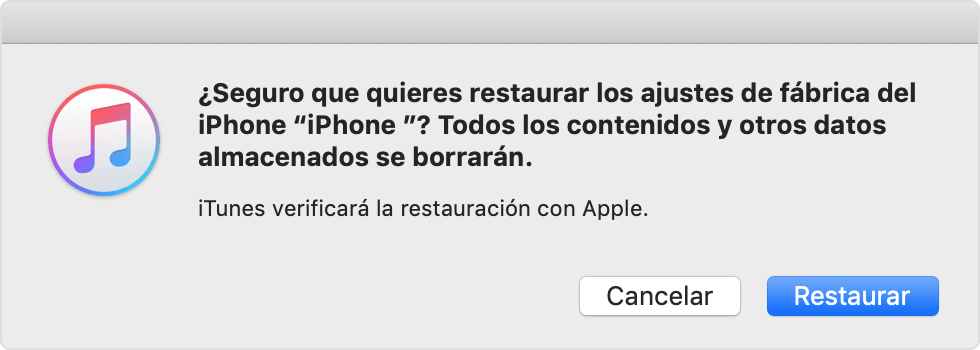
Ahora sólo tienes que confirmar que deseas restaurar tu iPhone pulsando la opción «Restaurar» en iTunes
El proceso de restauración se iniciará. Recuerda que no debes desconectar el iPhone del ordenador mientras dure el proceso. Tu iPhone se reiniciará, y cuando acabe de restaurarse, iTunes te mostrará la pantalla con tu «nuevo» iPhone para configurar, bien como un nuevo dispositivo, bien desde una copia de seguridad.
Restaurar iPhone desde el propio dispositivo [sin un ordenador]
Desde mi modesto punto de vista, esta es la mejor opción, mucho más cómoda que utilizar un Mac o PC. Y si realizas tus copias de seguridad en iCloud, con mayor motivo.
Para restaurar el iPhone desde el propio iPhone, no tienes más que seguir los siguientes pasos:
- En primer lugar, abre la aplicación de Ajustes en tu dispositivo.
- Selecciona General.
- Desplázate hacia la parte inferior de la pantalla y selecciona la opción de Restablecer.
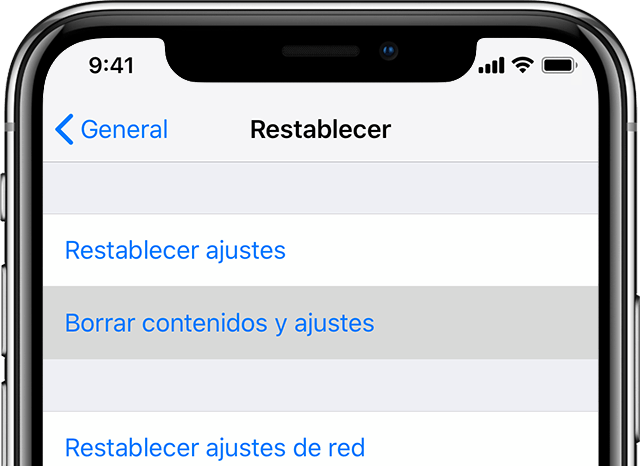
Ajustes –> General –> Restablecer –> Borrar contenidos y ajustes, y tu iPhone acabará como recién salido de fábrica - Dentro de dicho menú, selecciona la opción Borrar contenidos y ajustes, tal y como se muestra en la imagen superior.
- Es posible que en pantalla se te muestre un mensaje que dice: «¿Quieres actualizar la copia de seguridad de iCloud antes de borrar?». Esto es muy importante ya que, como se advierte en el propio mensaje, «si borras sin actualizar la copia de seguridad, puedes perder fotos y otros datos que todavía no se hayan cargado en iCloud«. Por lo tanto, mi consejo, es que pulses en Realizar copia de seguridad y borrar. En el caso de que hayas realizado esa copia instantes antes de proceder a la restauración, simplemente pulsa sobre la opción Borrar ahora.
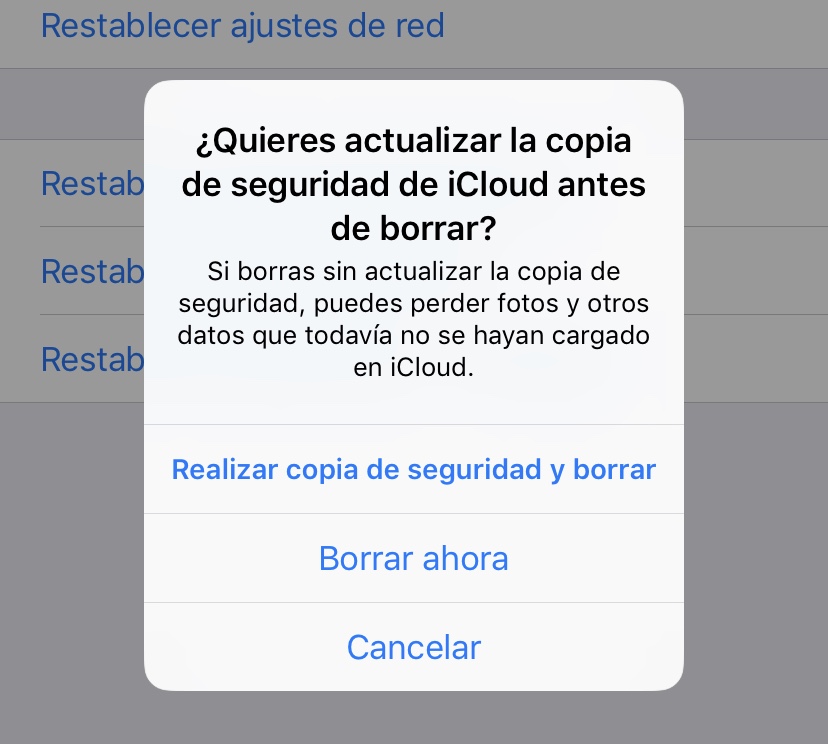
Nunca olvides realizar una copia de seguridad en iCloud lo más reciente posible, de lo contrario podrías perder esa foto tan fantástica que lograste hacer esta mañana - A continuación, se te solicitará tu ID de Apple o el código de desbloqueo. Introduce el dato que se te haya pedido.
Hecho esto, se iniciará el proceso de restauración de tu iPhone. Recuerda que el dispositivo se reiniciará un par de veces. No te preocupes. Una vez que veas la típica pantalla de «Hola», podrás comenzar a configurar tu terminal, bien como un iPhone nuevo, bien desde la copia de seguridad que efectuaste en iCloud.
[irp]Los dos procesos descritos anteriormente para restaurar iPhone, tanto el método «antiguo» que consiste en emplear un Mac o PD y el software propio de Apple, iTunes, como el más actual de borrar y restaurar tu dispositivo desde el propio dispositivo haciendo uso de iCloud, son válidos para cualquier dispositivo iOS. Esto quiere decir que podrás restaurar tu iPhone, tu iPad o tu iPod touch siguiendo cualquiera de los dos sistemas anteriores.









